
O Disk Drill é um software de recuperação de dados muito conhecido, que apareceu em muitos artigos e resenhas de top 10 desde seu lançamento em 2009.
Mas será que é realmente tão bom? Quais são suas fraquezas (porque nenhum software é perfeito)? Como ele se compara à concorrência? E será que é adequado para VOCÊ?
Este artigo é a resposta. Aqui está uma explicação rica em informações e fácil de ler sobre um dos aplicativos de recuperação de dados mais populares do mercado.
Índice
Visão Geral Breve do Disk Drill para Mac
![]()
Disk Drill é uma solução de software de recuperação de dados desenvolvida pela CleverFiles para computadores Mac e, posteriormente, Windows. Foi criado há mais de 15 anos e, durante a maior parte de sua existência, sempre foi uma das principais ferramentas de sua categoria. O aplicativo é capaz de recuperar dados em muitos cenários diferentes, até mesmo aqueles geralmente reservados para software de forense digital ou outras ferramentas especializadas caras (enquanto sendo muito mais fácil de usar).
Além dos arquivos excluídos recentemente, o Disk Drill também pode lidar de maneira confiável e com segurança com dados altamente fragmentados e unidades severamente corrompidas — incluindo configurações de RAID e unidades de rede — muito melhor do que muitos de seus concorrentes diretos. Ele também é o primeiro software de recuperação de nível consumidor com recursos avançados de recuperação de câmera que abordam diretamente problemas de vídeos não reproduzíveis, que muitas vezes acompanham o processo de recuperação.
No geral, o Disk Drill oferece a maior capacidade que vimos até agora em um pacote muito amigável e com preço justo (que até mesmo possui uma versão gratuita para teste). Vamos analisar em detalhes e ver como essas afirmações se traduzem em recursos e escolhas de design.
Principais Recursos
Nesta seção, detalhamos cada um dos principais recursos do Disk Drill para lhe dar uma imagem detalhada do que este software tem a oferecer. Também avaliamos seus prós e contras com base em como ele realmente se compara aos padrões da indústria, e quão bem ele pode atender às necessidades dos usuários em vários cenários de perda de dados.
- UI e UX de primeira linha: Podemos dizer com confiança que o Disk Drill tem a melhor interface e experiência do usuário em comparação com a maioria dos aplicativos de recuperação de dados. É rápido, simplificado e mais fácil de usar do que a maioria dos seus concorrentes (mesmo as ferramentas chamadas de “iniciantes”).
- Recuperação de dados com varredura múltipla: O Disk Drill executa vários algoritmos de varredura ao mesmo tempo: Varredura Rápida, Varredura Profunda e Varredura de Assinatura. Cada tipo de varredura aborda a perda de dados de maneiras únicas, e usar todos ao mesmo tempo maximiza a taxa de sucesso por varredura.
- Recuperação avançada de câmera: Este aplicativo é a primeira ferramenta de nível consumidor a desenvolver algoritmos de recuperação específicos que abordam a fragmentação de arquivos de vídeo. Muitas outras ferramentas podem recuperar dados de arquivos de vídeo, mas não conseguem “reconstruí-los” (então eles acabam recuperados, mas intransponíveis). O Disk Drill consegue.
- Recuperação para iPhone & Android: Você também pode usar o Disk Drill para Mac para restaurar dados de dispositivos iPhone e Android, desde que você tenha os cabos apropriados (dispositivos Android precisam estar rooteados).
- Backup byte a byte: Incluído no aplicativo está um recurso avançado de imagem de disco chamado Backup Byte-a-Byte. Ele pode copiar discos inteiros de forma confiável e possui protocolos tolerantes a falhas para lidar com setores defeituosos, corrupção e outras formas de danos.
- Gerenciamento de sessão confiável: O Disk Drill salva os resultados da varredura em tempo real, para que você possa pausar e continuar o processo de recuperação quando quiser. Você pode até começar uma varredura em um Mac e terminá-la em um PC Windows (e vice-versa).
- Recuperação RAID: O Disk Drill pode restaurar dados de configurações de RAID baseadas em software, RAID híbrido e discos individuais de arrays de hardware. Veja os níveis de RAID específicos suportados em Página de recuperação RAID da CleverFiles.
- Recuperação de rede: Você também pode escanear dispositivos remotos por meio de uma conexão de rede, e ele ainda possui tolerância a falhas embutida, caso sua internet seja instável.
- Visualização em hexadecimal: Usuários avançados podem inspecionar diretamente os dados brutos de disco e partição em formato hexadecimal, permitindo uma análise mais forense dos dispositivos de armazenamento.
| Prós | Contras |
| O Disk Drill possui um dos melhores scanners de assinatura na categoria de software de recuperação. Ele reconhece mais de 400 assinaturas de arquivos (e crescendo) com uma taxa de sucesso consistente em diferentes tipos. | Sem recuperação gratuita na versão para Mac (mas você pode fazer backup e escanear dispositivos, assim como pré-visualizar arquivos gratuitamente). |
| Compatibilidade quase universal – o Disk Drill funciona para quase todos os dispositivos de armazenamento modernos, incluindo HDDs, SSDs, pen drives, cartões de memória, dispositivos móveis e mais. | A personalização da verificação é limitada – por exemplo, você não pode pré-configurar a verificação para incluir apenas pastas ou tipos de arquivos específicos. |
| O aplicativo tem amplo suporte de sistema e é compatível com sistemas de arquivos de Mac (HFS, HFS+, APFS), Windows (NTFS, FAT16/FAT32/exFAT, NTFS5, ReFS) e Linux (ext2/ext3/ext4, BTRFS). | A recuperação de dados de dispositivos Android requer acesso root. |
| A interface do Disk Drill é extremamente amigável e bem projetada, tornando até operações de recuperação complexas acessíveis para usuários comuns. | O Disk Drill só pode restaurar dados de discos individuais de uma array RAID – ele não pode reconstruir a própria array. |
| O recurso de Recuperação Avançada de Câmera melhora massivamente a reprodutibilidade de arquivos de vídeo recuperados (um grande problema conhecido em operações de recuperação de vídeo). | |
| No geral, a combinação de recursos do Disk Drill (assim como a alta qualidade de sua implementação) o torna adequado para quase qualquer cenário de perda de dados em nível não empresarial. | |
| A quantidade e qualidade dos recursos do aplicativo oferecem um excelente custo-benefício para um pagamento único muito acessível (em vez de uma taxa de assinatura, como a maioria de seus concorrentes). |
Como Baixar o Disk Drill para Mac + Preços
Uma versão gratuita do Disk Drill para Mac pode ser baixada diretamente do seu site oficial:
- Vá para: https://www.cleverfiles.com/
- Clique em Baixar Grátis.
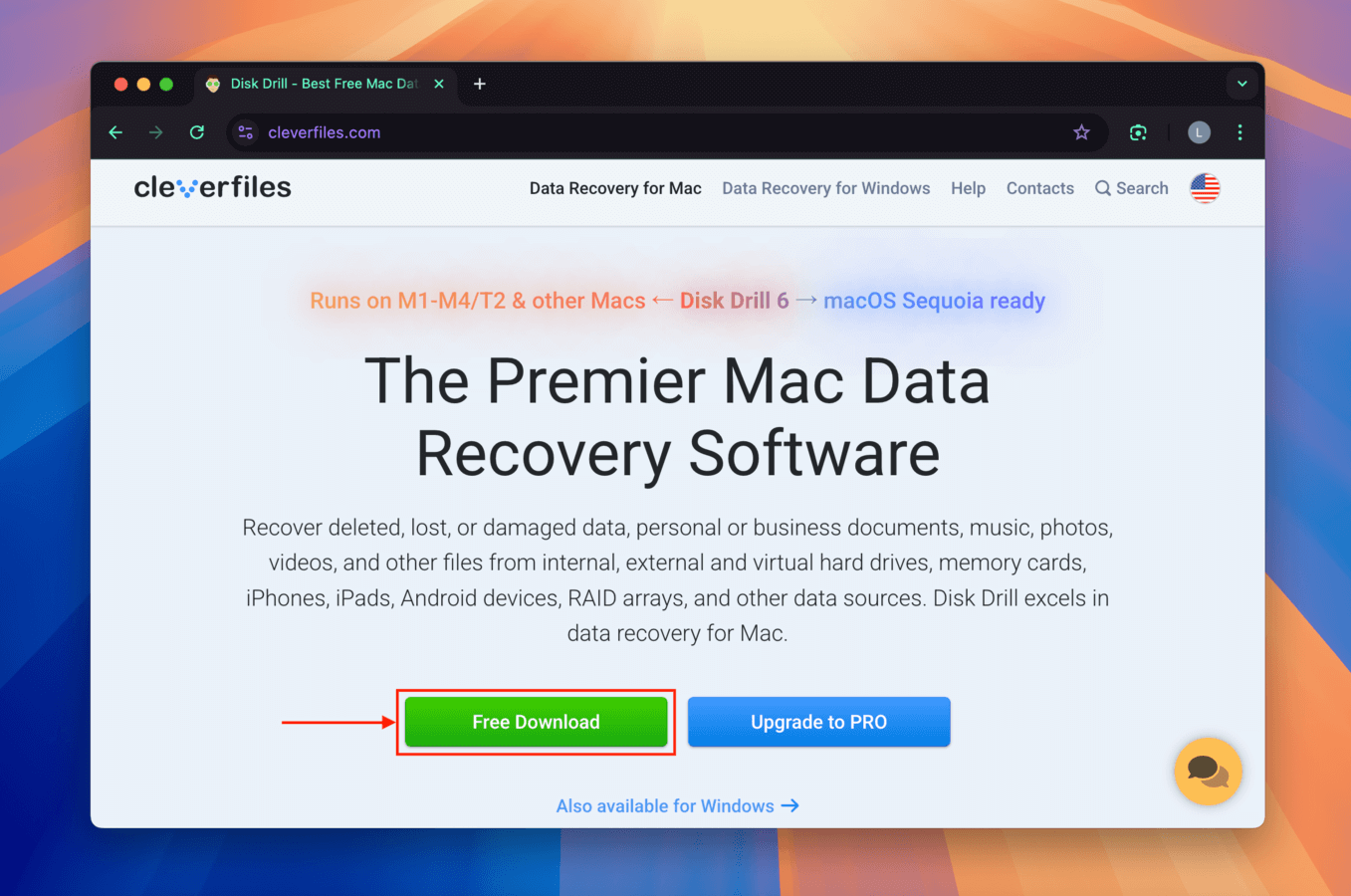
A versão Básica do Disk Drill deve ser baixada para o seu Mac. Você pode usar esta versão para escanear qualquer dispositivo de armazenamento usando os algoritmos avançados de recuperação do Disk Drill para encontrar todos os arquivos recuperáveis. Para recuperá-los, você precisa comprar uma licença Pro ou Enterprise do Disk Drill.
O processo de pedido online é completamente indolor, e é possível comprar upgrades opcionais vitalícios e economizar dinheiro a longo prazo. Descontos atraentes estão disponíveis para aqueles que estão atualizando de versões anteriores, instituições educacionais, organizações sem fins lucrativos, governos e até mesmo usuários de outros softwares de recuperação de dados que não estão satisfeitos com sua compra.
Aqui está uma visão geral das diferentes versões do Disk Drill para Mac e seus custos:
| Disk Drill Basic | Disk Drill Pro | Disk Drill Enterprise | |
|---|---|---|---|
| Preço | Grátis | $89 | $499 |
| Upgrades vitalícios | N/A | $29,00 | $99,00 |
| Recuperação | Limitada | Ilimitada | Ilimitada |
| Usuários | N/A | 1 usuário | 10 usuários |
| Ativações | N/A | 3 ativações | Ilimitadas |
| Recursos extras | Proteção de dados gratuita, Localizador de Duplicatas, Ferramenta de Limpeza. | Varredura Rápida & Profunda, Reconstrução HFS+, Pesquisa de Partições Perdidas & mais | Exportação de dados forenses (DFXML) |
Primeiros Passos com o Disk Drill para Mac
Supondo que você tenha baixado a versão gratuita do Disk Drill de seu site, primeiro você precisa instalá-lo como faria com qualquer outro aplicativo de terceiros.
Passo 1. Abra o arquivo .dmg baixado.
Passo 2. Arraste o ícone do Disk Drill para a pasta Aplicativos.
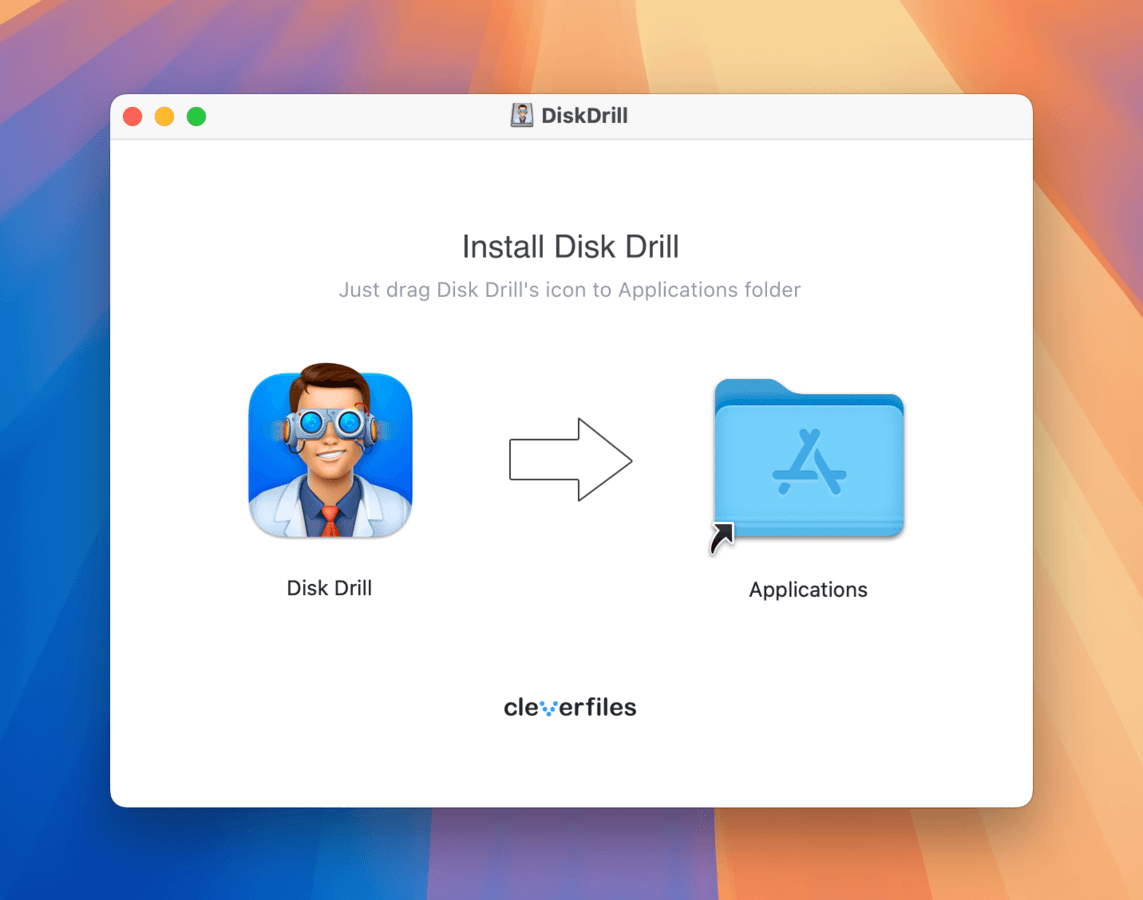
Passo 3. Aguarde até que todos os dados sejam copiados.
Passo 4. Agora você pode abrir a pasta Aplicativos e dar um clique duplo em Disk Drill para lançá-lo. Quando você abrir o Disk Drill pela primeira vez, será solicitado a confirmar sua decisão. Isso acontece com todos os aplicativos de terceiros, e tudo o que você precisa fazer é clicar em Abrir.
Passo 5. Você será recebido por uma tela de instalação. Tudo o que você precisa fazer é clicar no botão Instalar agora e digitar sua senha de administrador.
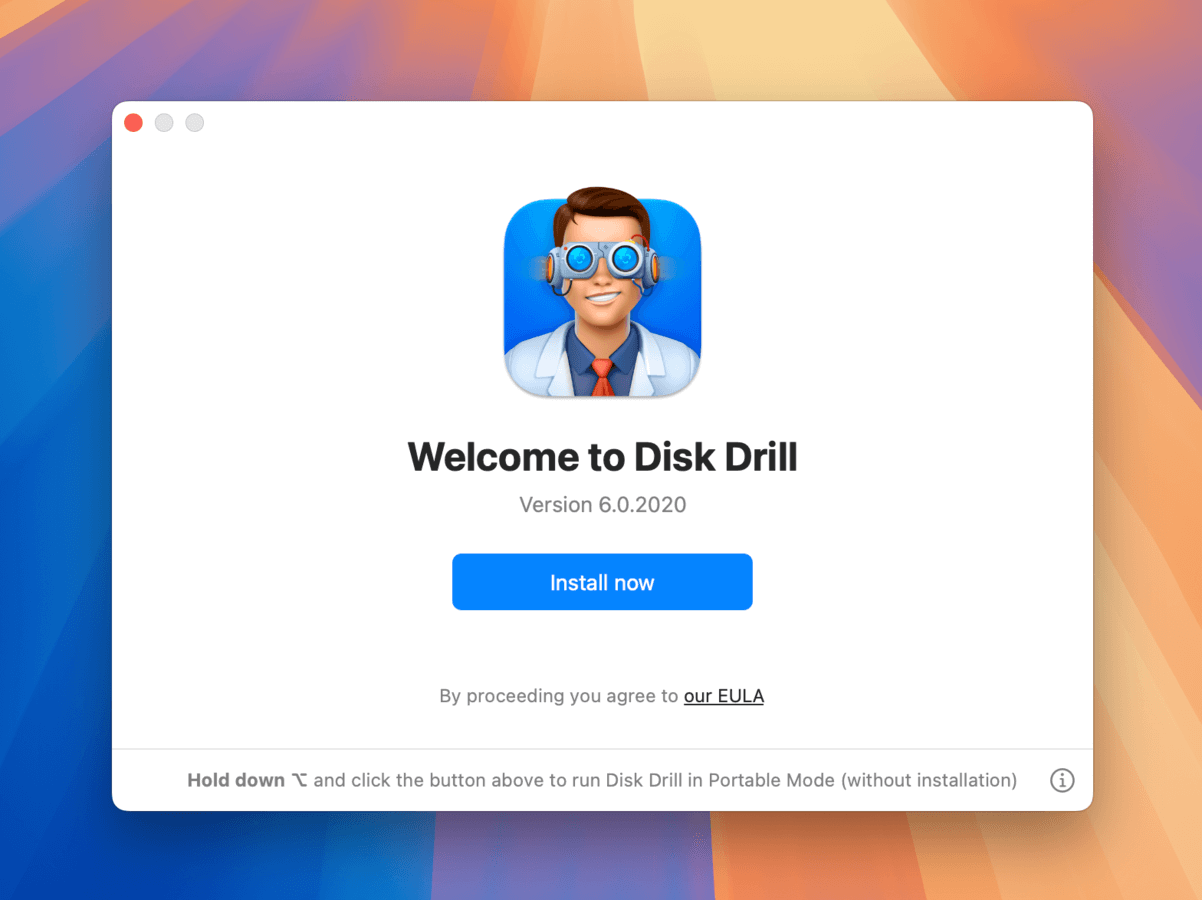
Etapa 6. Por último, você precisa conceder Acesso Completo ao Disco para o Disk Drill. Para isso, abra as Configurações do Sistema, navegue até a aba Privacidade e Segurança, selecione a categoria Acesso Completo ao Disco e ative o Disk Drill.
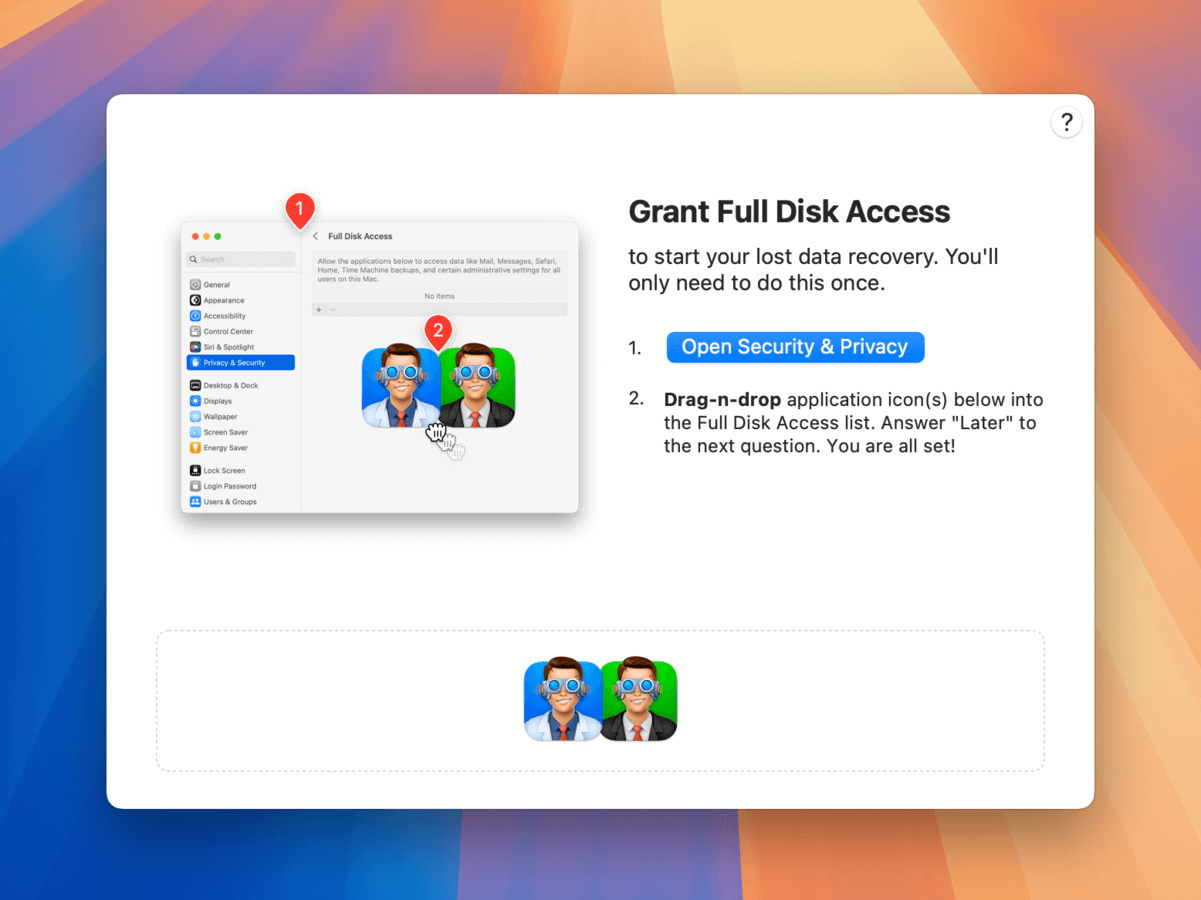
A boa notícia é que você não precisará concluir este processo de configuração inicial nunca mais!
Como Usar o Disk Drill para Mac?
Nesta seção, queremos fornecer um guia prático de como usar o Disk Drill—desde a instalação do software, a digitalização de unidades e, finalmente, a recuperação propriamente dita. Apesar da grande quantidade de funcionalidades incluídas neste software, o processo é altamente simplificado e fácil de seguir.
Passo 1. Conecte o dispositivo de armazenamento do qual deseja recuperar.
Disk Drill pode recuperar dados perdidos de qualquer dispositivo de armazenamento reconhecido pelo seu Mac, como discos rígidos internos e externos, cartões de memória, unidades flash USB e muito mais. Todos os principais sistemas de arquivos Mac, Windows e Linux são suportados, incluindo NTFS, FAT, FAT32, exFAT, EXT3/EXT4, HFS e APFS.
Passo 2. Crie um Backup Byte a Byte do Seu Disco
Ao realizar a recuperação de dados, especialmente em caso de corrupção, é melhor operar em uma cópia de backup em imagem do disco do dispositivo (em vez de no próprio dispositivo). Isso pode prevenir danos adicionais e melhorar a taxa de sucesso da recuperação. Você pode acessar o recentemente turbinado módulo de Backup Byte-a-Byte do Disk Drill na seção Ferramentas extras na barra lateral esquerda.
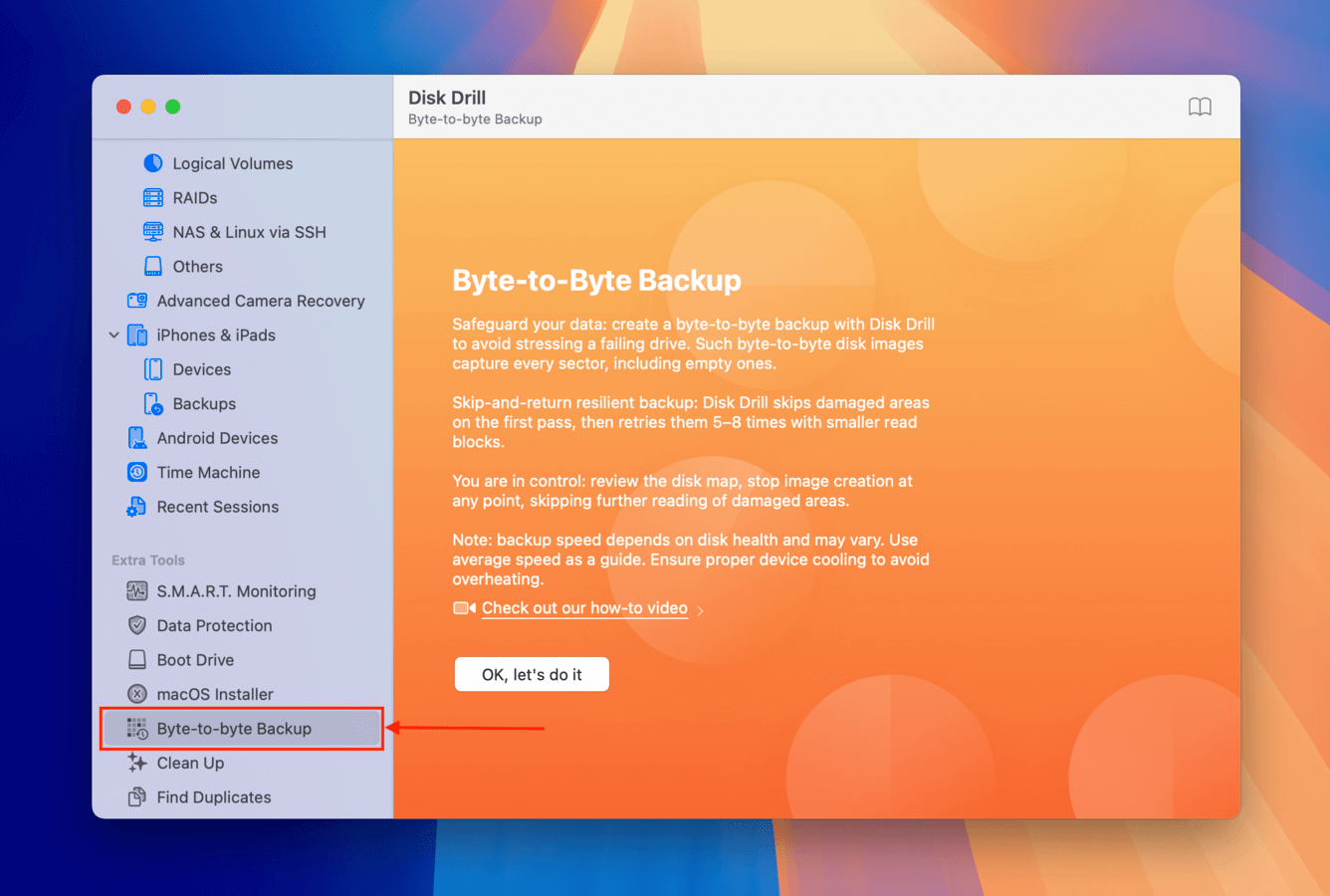
Passo 3. Selecione Seu Destino de Recuperação e Inicie a Verificação
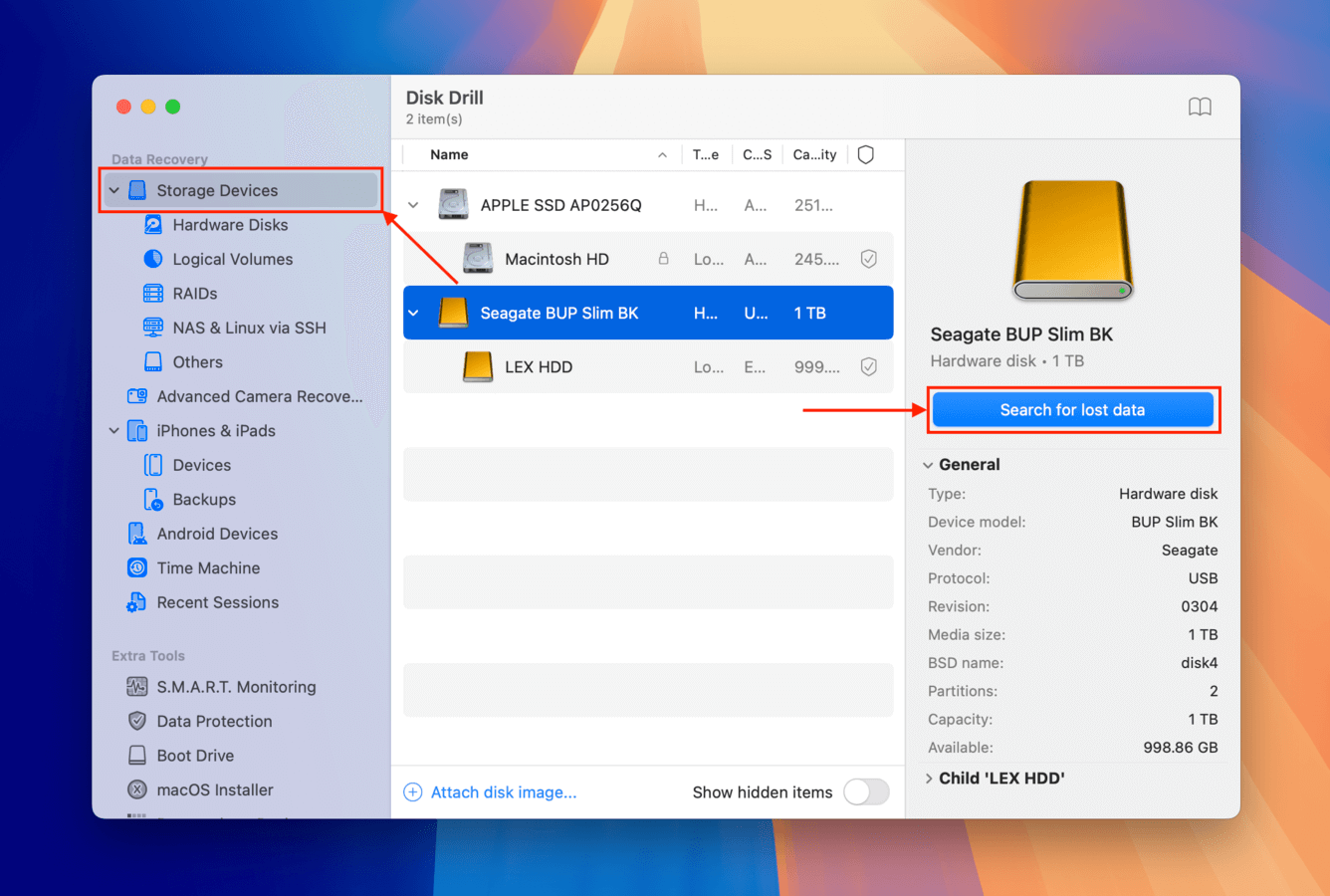
No menu principal do Disk Drill ( Dispositivos de armazenamento na barra lateral esquerda), você pode selecionar a unidade inteira ou volumes específicos para a varredura. Você também pode enviar o arquivo de backup da imagem que você criou na etapa 2 e selecionar esse para a varredura. Em seguida, clique em Procurar dados perdidos para iniciar o processo de varredura. O Disk Drill executa três tipos de varreduras simultaneamente:
Verificação Rápida pode restaurar rapidamente arquivos recentemente deletados lendo os registros do sistema de arquivos enquanto os dados físicos ainda estão intactos. Digitalização Profunda pode restaurar árvores de sistema de arquivos danificadas, corrompidas ou fragmentadas, tornando a recuperação de dados possível mesmo sem registros intactos.
Finalmente, Digitalização de Assinatura ignora os registros e localiza os dados apenas escaneando padrões únicos ou “assinaturas”. Quanto mais assinaturas o software conseguir reconhecer, melhores serão os resultados da recuperação (Disk Drill reconhece mais assinaturas que seus concorrentes).
Se você estiver tentando recuperar arquivos de vídeo de câmeras, recomendamos utilizar a ferramenta Recuperação Avançada de Câmera . Ela está acessível na seção Recuperação de Dados na barra lateral, e o menu é similar à interface principal de recuperação. Selecione seu alvo de recuperação (ou faça o upload da sua imagem), escolha o modelo da câmera que você usou para capturar seu mídia e clique em Procurar dados perdidos para prosseguir.
Passo 4. Aguarde o Disk Drill Terminar de Escanear Seu Disco
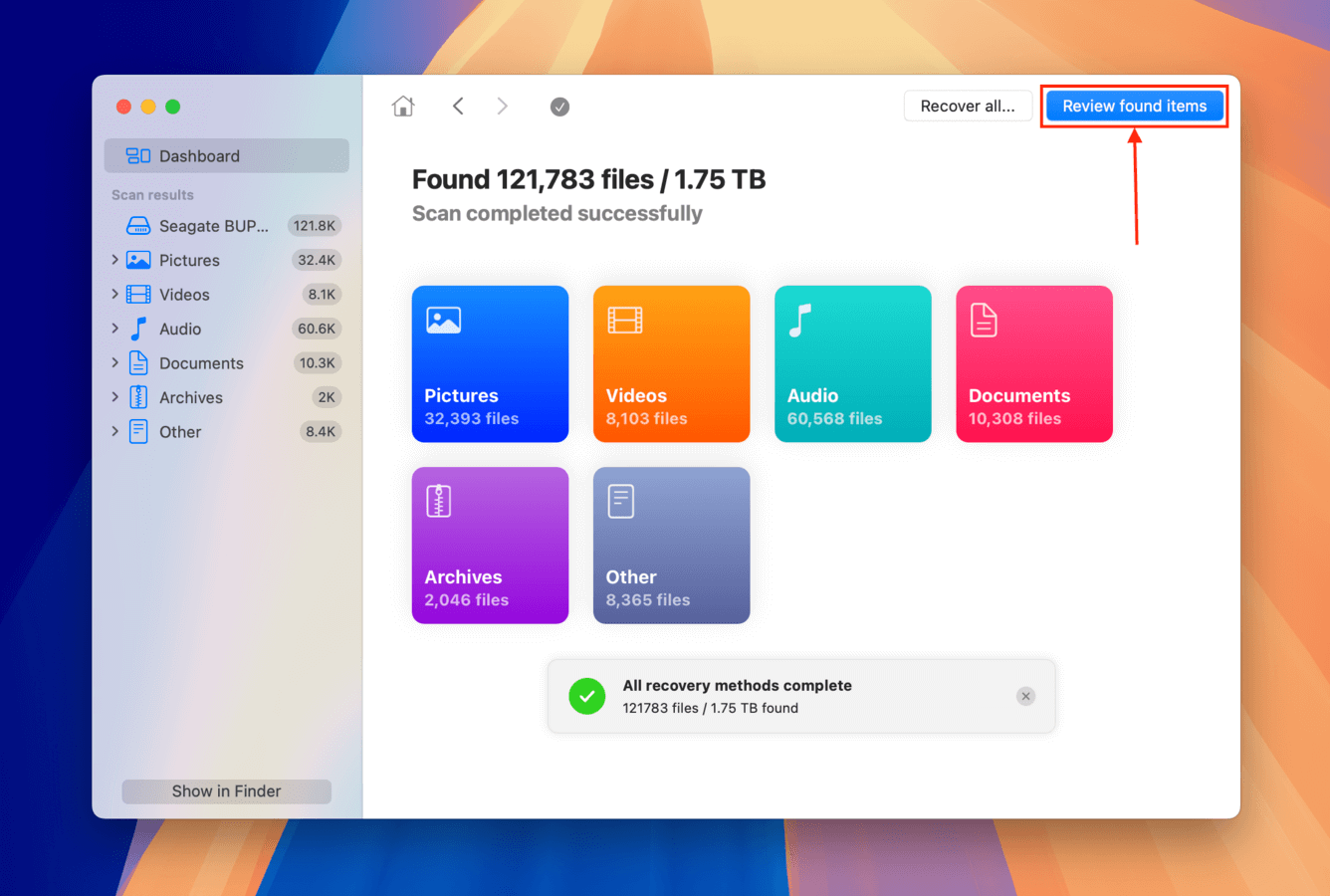
O Disk Drill manterá você informado sobre o progresso da varredura, informando exatamente quantas imagens, vídeos, gravações de áudio, documentos, arquivos, outros arquivos e até mesmo partições foram encontrados. Você pode criar o botão Revisar itens encontrados a qualquer momento e o aplicativo continuará escaneando em segundo plano até que termine.
Passo 5. Escolha os Arquivos que Deseja Restaurar
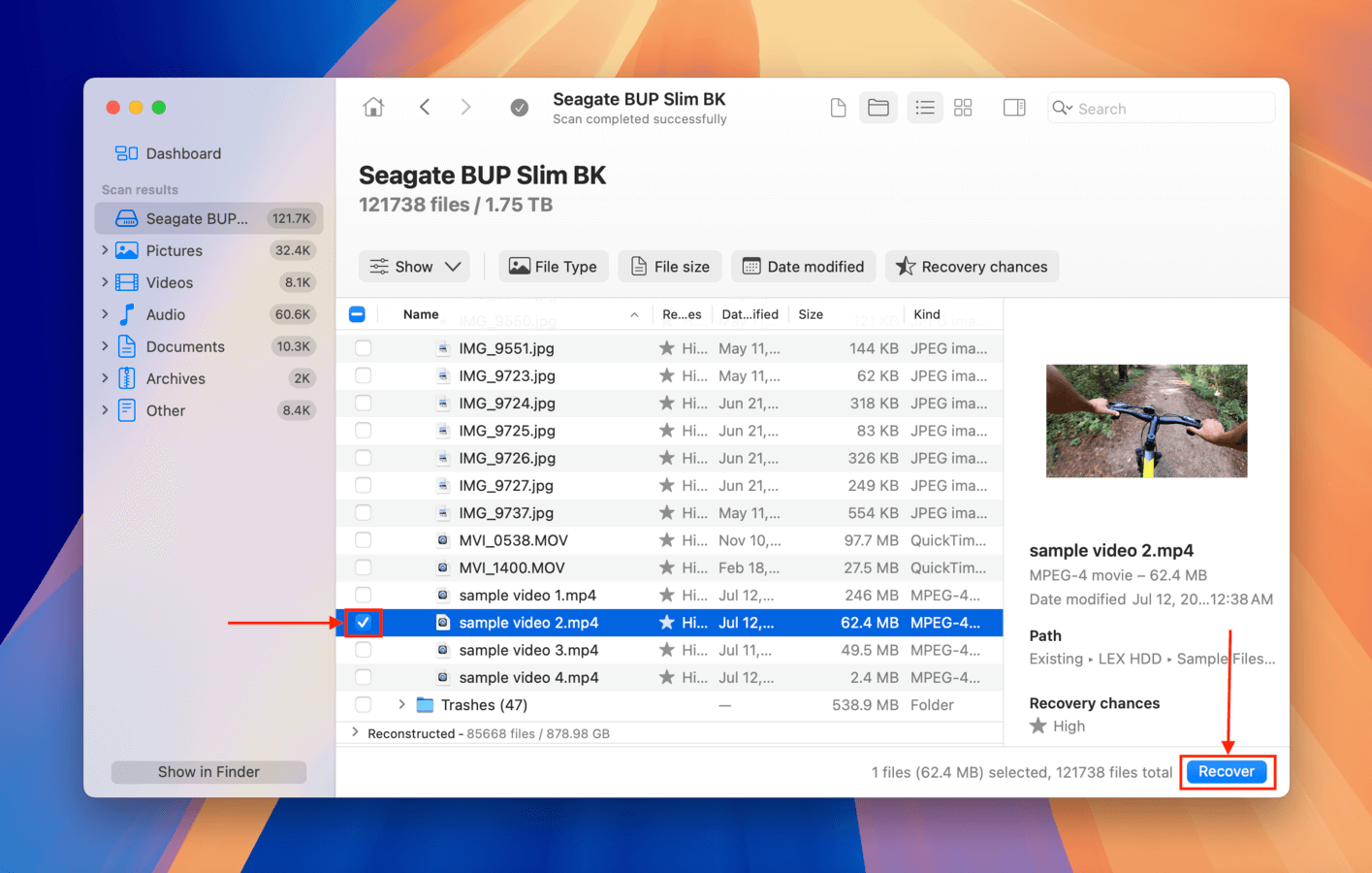
Quando o Disk Drill concluir a varredura, ele exibirá uma lista com todos os arquivos recuperáveis. Para selecionar um arquivo para recuperação, basta clicar na caixa de seleção ao lado dele. Ao selecionar um arquivo, o Disk Drill tentará automaticamente exibir sua visualização. Pré-visualizar arquivos é a única maneira de verificar se eles podem ser recuperados, então aproveite ao máximo este recurso.
É altamente provável que o Disk Drill encontre milhares de arquivos recuperáveis. Felizmente, a versão mais recente do software de recuperação de dados oferece muitas opções diferentes que podem ajudar você a encontrar o que está procurando. O painel esquerdo contém filtros de tipos de arquivo, e filtros adicionais estão disponíveis acima dos resultados da varredura. Você também pode procurar por arquivos perdidos pelo nome, e o Disk Drill até lembrará o histórico das suas pesquisas.
Não se esqueça de clicar no botão Recuperar !
Etapa 6. Escolha um Destino de Recuperação
Finalmente, clique no botão Recuperar e especifique o diretório de recuperação. Certifique-se de não selecionar um diretório localizado no mesmo dispositivo de armazenamento do qual você está recuperando seus arquivos, pois você poderia sobrescrevê-los.
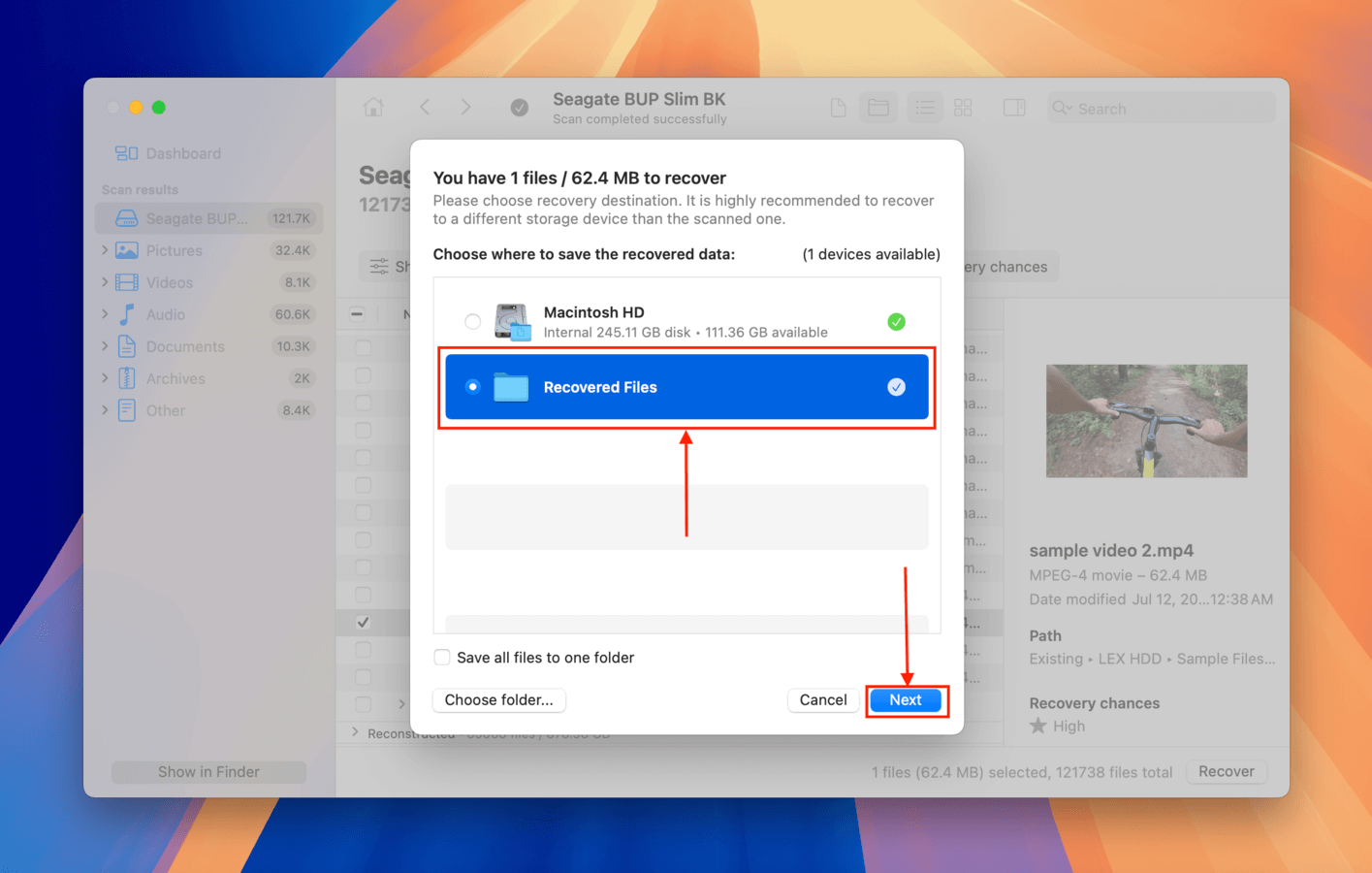
Como você pode ver, recuperar arquivos deletados e perdidos com o Disk Drill para Mac é uma questão de alguns passos simples. Dependendo do tamanho do seu dispositivo de armazenamento e do escopo da tarefa de recuperação de dados, você deve terminar em apenas alguns minutos.
Ferramentas Extras de Disco Gratuitas Incluídas com o Disk Drill para Mac
O objetivo do Disk Drill para Mac é prevenir a perda de dados, por isso o software possui várias ferramentas extras de disco gratuitas que você pode usar para manter seu Mac em boas condições operacionais e proteger arquivos importantes contra a exclusão acidental.
Monitoramento S.M.A.R.T.
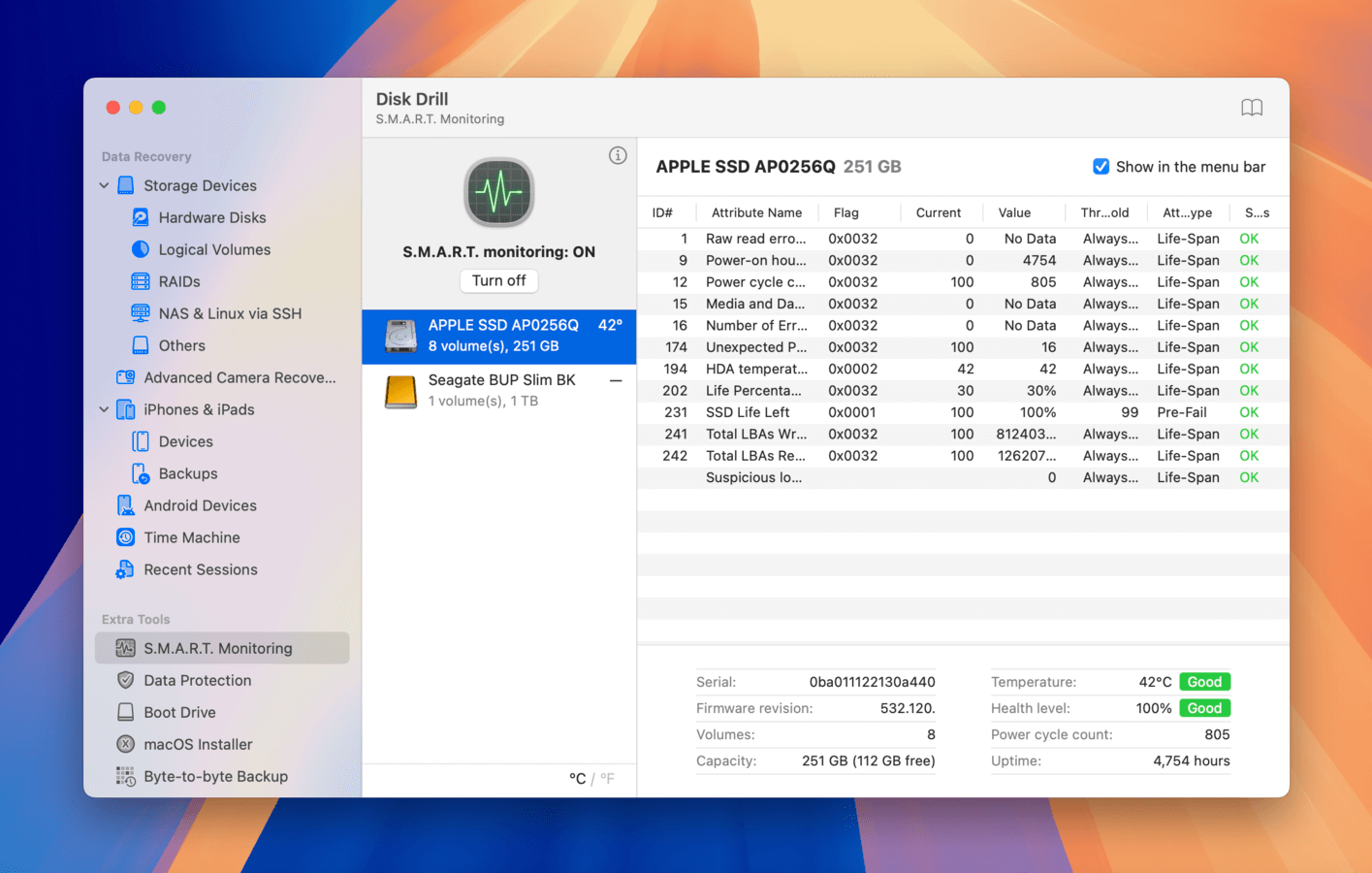
A saúde do disco é uma utilidade de monitoramento de disco S.M.A.R.T. cujo propósito é detectar e relatar vários indicadores de confiabilidade do disco rígido, para que você possa antecipar problemas de hardware muito antes de eles causarem perda grave de dados. Esse recurso é compatível com praticamente todos os HDDs e SSDs modernos, e você pode selecioná-lo no painel à esquerda. No Disk Drill para Mac, a usabilidade do monitoramento de disco S.M.A.R.T. foi melhorada com suporte para navegação por teclado e integração com a área de transferência.
Proteção de Dados
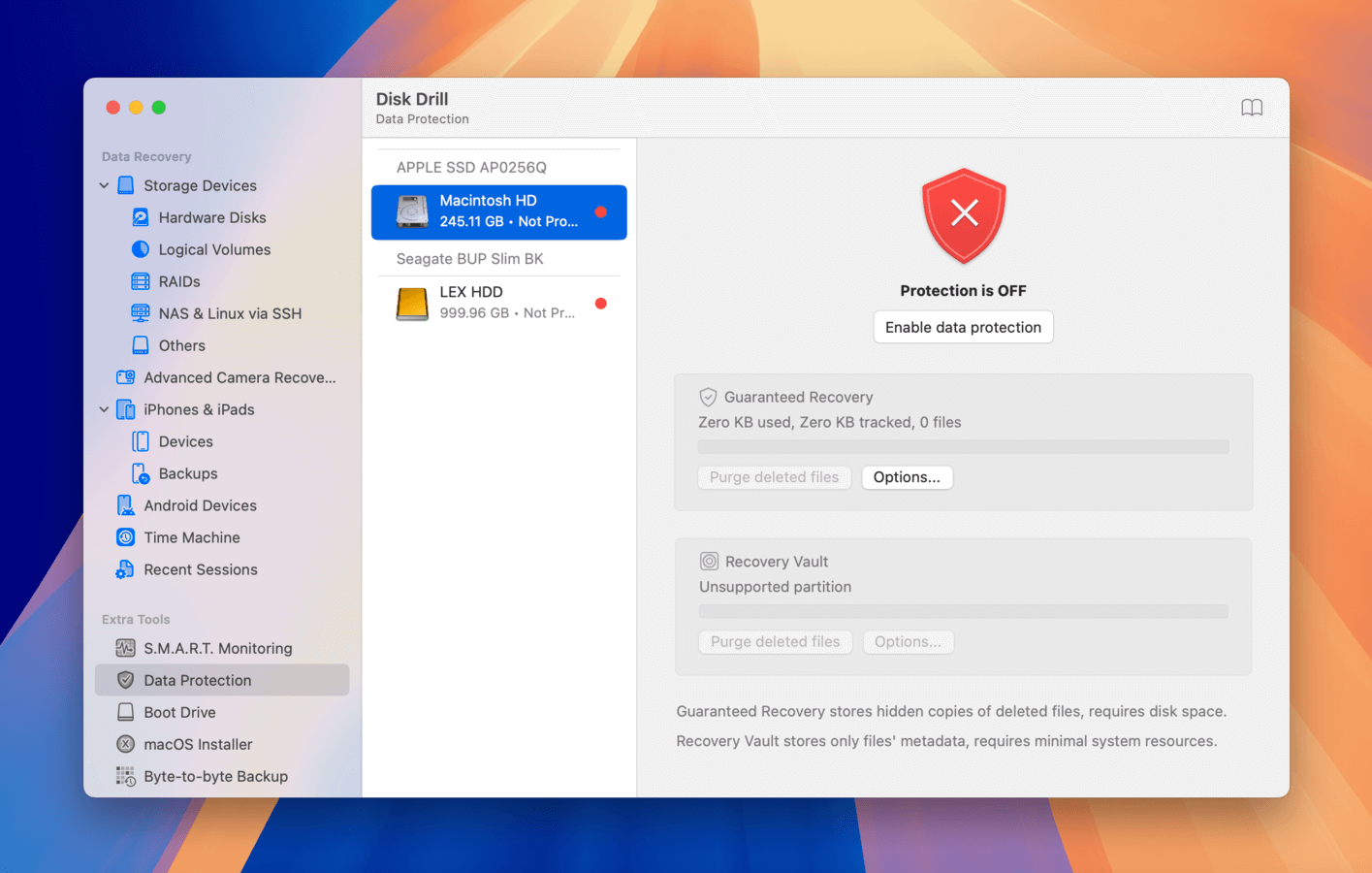
Incluídas com o Disk Drill para Mac estão duas ferramentas de proteção de dados extremamente úteis, chamadas Recovery Vault e Guaranteed Recovery. A primeira memoriza os metadados dos arquivos deletados para melhorar suas chances de recuperação, enquanto a última salva cópias completas dos arquivos em locais especificados.
Instalador macOS
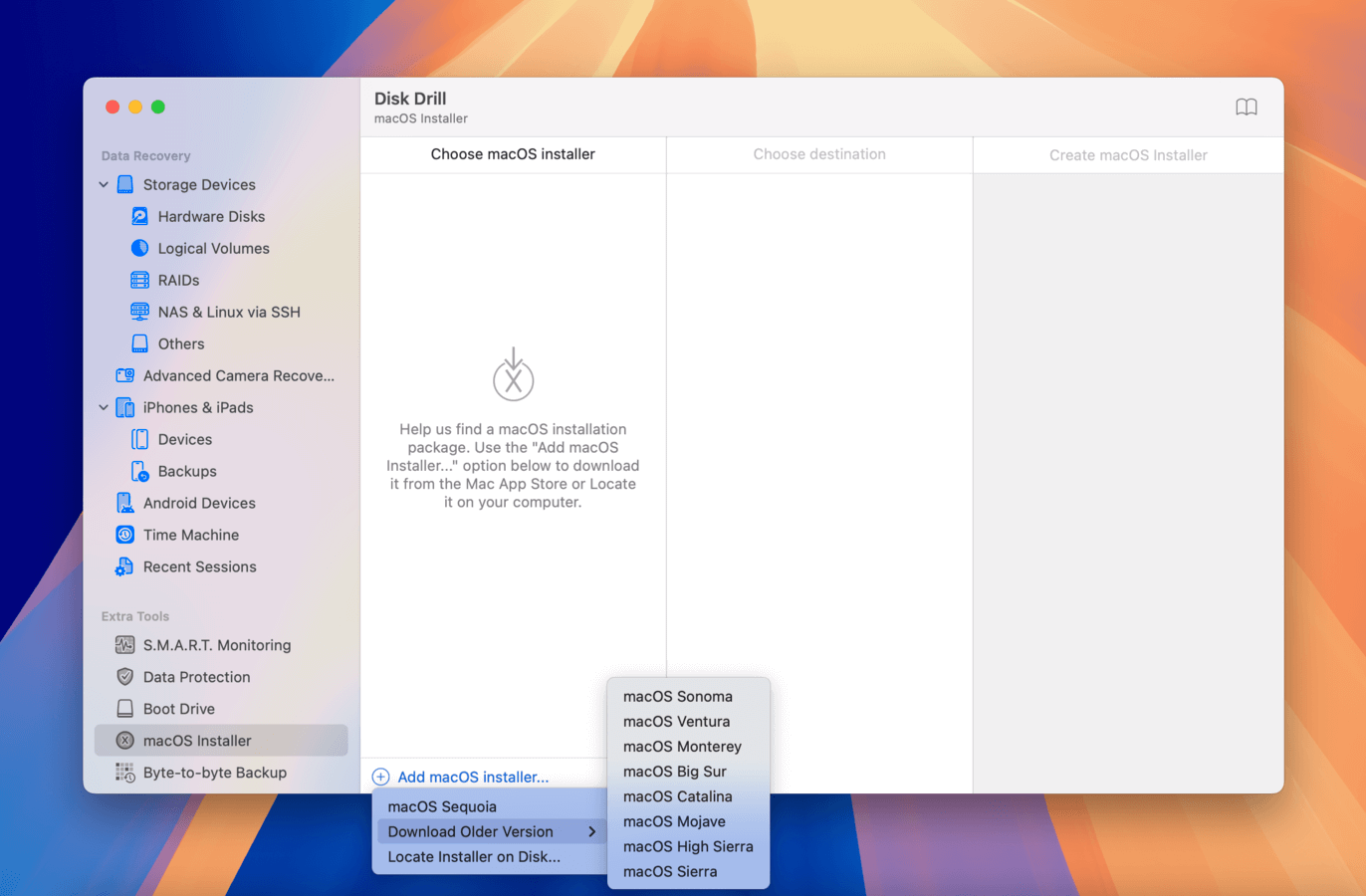
Disk Drill para Mac pode criar sua própria unidade de instalação inicializável de emergência do macOS em qualquer pen drive USB com mais de 8 GB. Você pode usar a unidade de instalação para corrigir problemas no seu Mac e evitar o atendimento ao cliente da Apple. A novidade na versão mais recente é a capacidade de baixar tanto as versões mais recentes quanto as mais antigas do macOS diretamente do Disk Drill para Mac.
Backup Byte a Byte
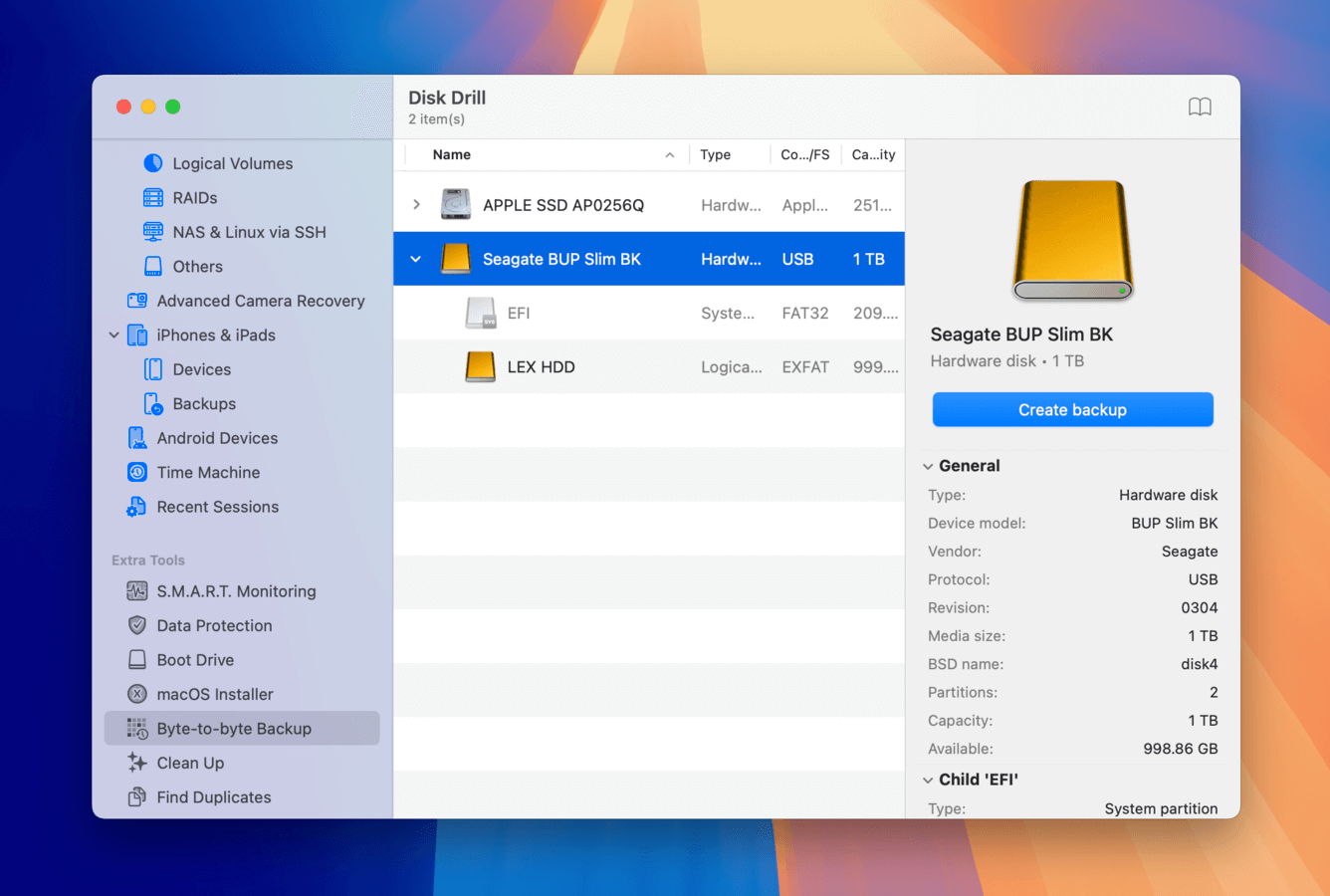
O Disk Drill possui uma ferramenta de backup chamada Byte-to-byte backup, que pode criar cópias exatas de imagem de discos inteiros, até o último bit. Ela é projetada para manter a integridade do backup mesmo em caso de corrupção severa do disco, múltiplos setores defeituosos e desconexão súbita da unidade, o que significa que as operações de backup terão sucesso mesmo se o seu disco estiver gravemente danificado e incapaz de manter uma conexão estável.
Byte-to-byte backup gera um arquivo de backup padrão da indústria que o Disk Drill – ou qualquer outro software compatível – pode usar como um alvo de varredura. Isso permite várias tentativas de recuperação enquanto evita mais desgaste nos próprios discos.
Limpar
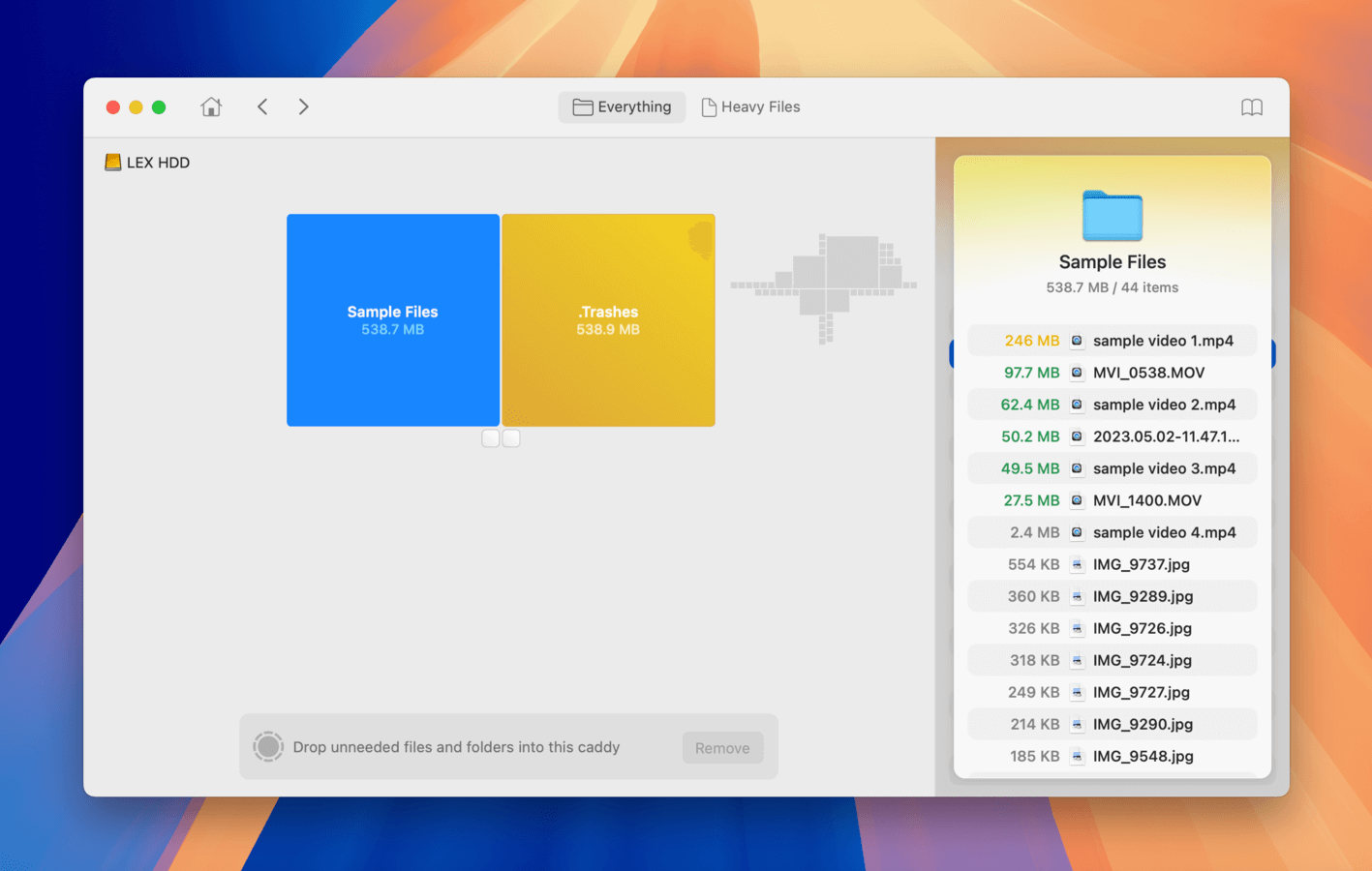
Aplicativos desinstalados frequentemente deixam para trás arquivos não utilizados que ocupam um valioso espaço de armazenamento e impedem que outros aplicativos e até mesmo o próprio sistema operacional aproveitem esse espaço. A Limpeza do Mac pode encontrar esses arquivos, facilitando para você se livrar deles.
Encontrar Duplicatas
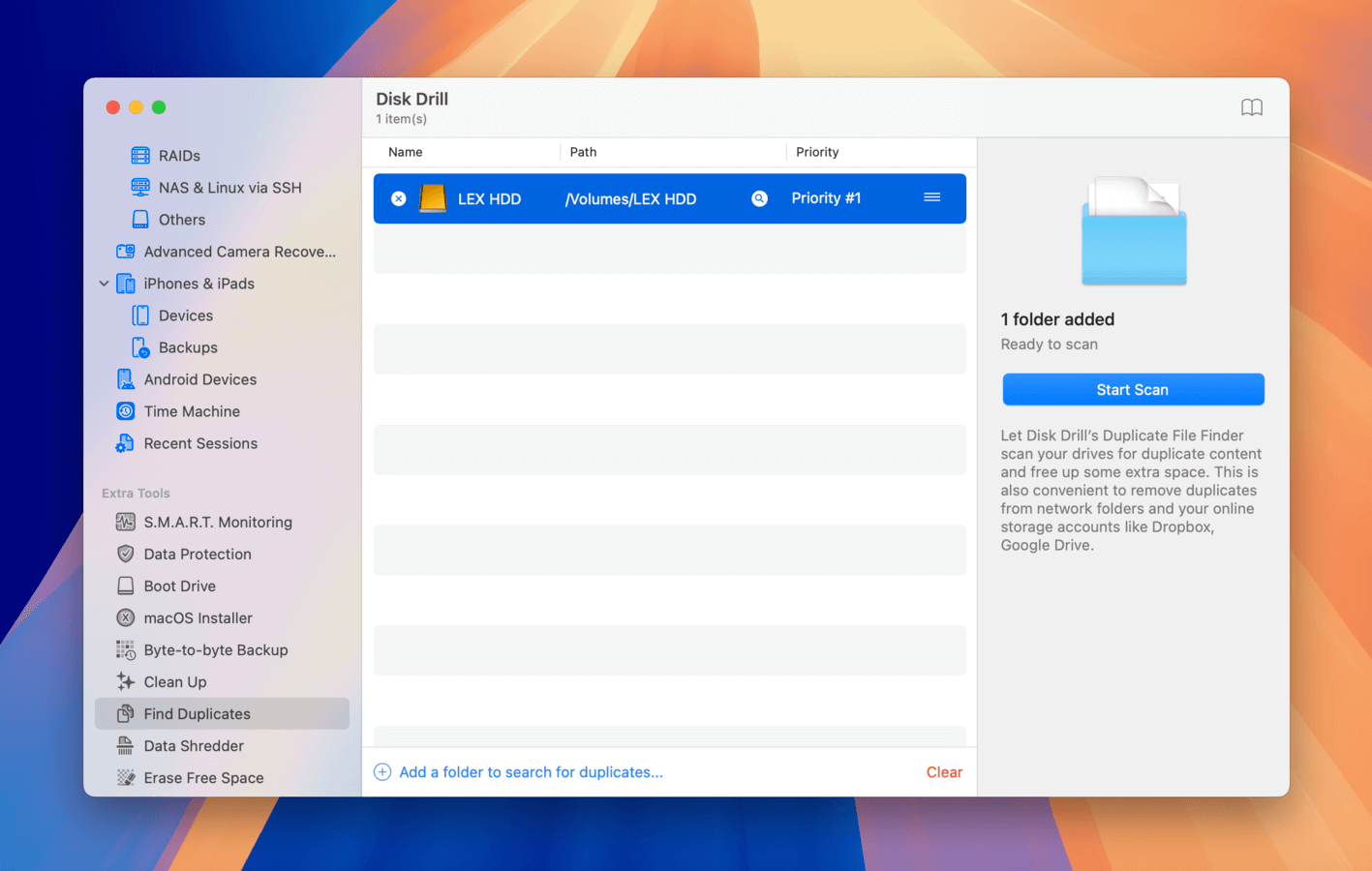
É fácil baixar o mesmo arquivo várias vezes ou transferir fotos e vídeos de um cartão de memória para dois locais diferentes sem nem perceber. O Duplicate Finder é uma ferramenta útil que pode detectar esses arquivos duplicados e removê-los.
Destruidor de Dados
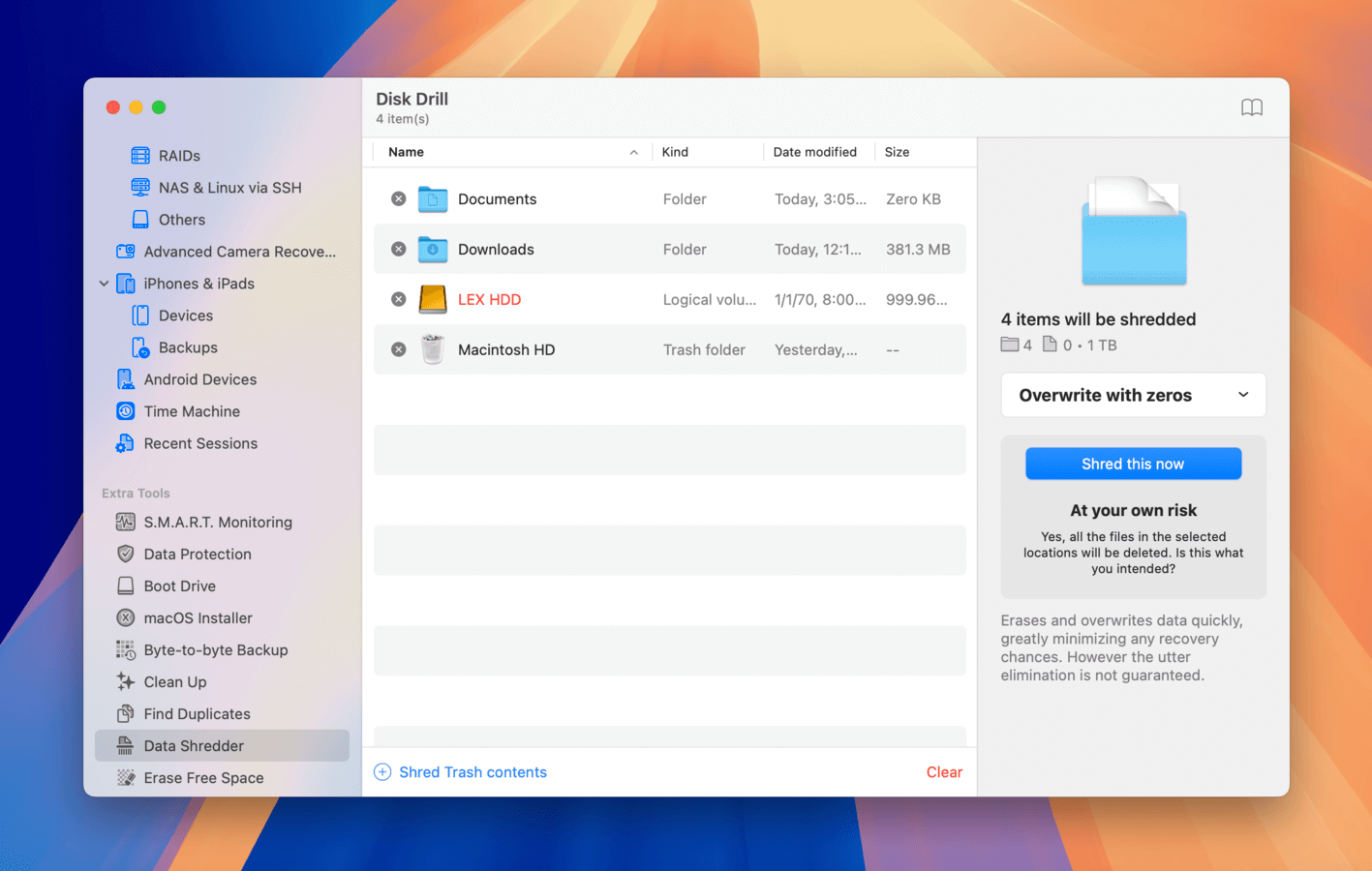
O Disk Drill para Mac não só pode recuperar arquivos permanentemente deletados, mas também pode excluir arquivos de uma maneira que os torna impossíveis de recuperar com qualquer aplicativo de recuperação de dados. Tudo o que você precisa fazer é usar a ferramenta Data Shredder para triturar o conteúdo da sua pasta Lixeira ou quaisquer arquivos e pastas específicos. Você pode até escolher quantas vezes deseja que o Disk Drill sobrescreva seus dados para cumprir os padrões governamentais de apagamento seguro de mídia de armazenamento.
Apagar Espaço Livre
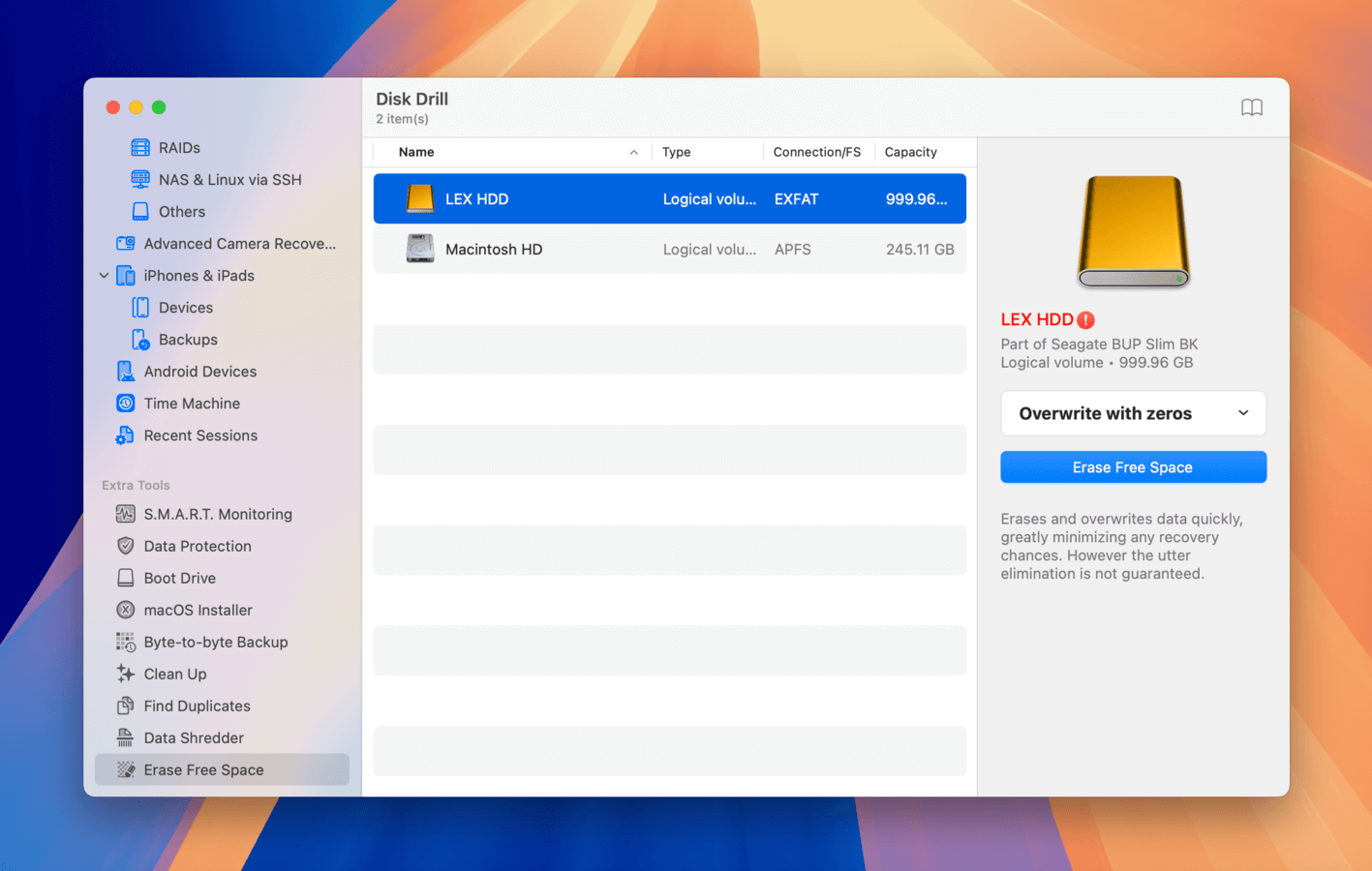
O espaço disponível em seus dispositivos de armazenamento raramente está tão vazio quanto parece. Em vez disso, geralmente está cheio de arquivos que estão esperando para ser sobrescritos. Até que isso aconteça, eles podem ser recuperados usando qualquer ferramenta de recuperação de dados. Se você não quer que isso aconteça, você pode optar por apagar o espaço livre no seu disco rígido usando o Disk Drill para Mac e sobrescrevê-lo até 7 vezes.
Conclusão
No geral, o Disk Drill é, honestamente, uma das melhores opções em sua faixa de preço (e até além). Ele parece completo; tem todas as funcionalidades principais e módulos adicionais que geralmente estão presentes apenas como partes e peças em softwares de recuperação. O aplicativo também é bem projetado e consegue incorporar tantas funcionalidades sem parecer desordenado, ao contrário da maioria dos aplicativos em sua categoria. Mais importante ainda, o Disk Drill realmente tem um bom desempenho, mesmo em unidades danificadas.
Também apreciamos muito o modelo sem assinatura que a CleverFiles optou. O preço de pagamento único é extremamente justo pelo que o software oferece, especialmente em comparação com a maioria de seus concorrentes, que são mais caros e baseados em assinatura. Finalmente, a CleverFiles tem sido consistente em atualizar o Disk Drill e se concentra em um conjunto muito pequeno de produtos de alta qualidade, o que nos deixa ainda mais otimistas sobre seu futuro.
FAQ
Até que o espaço de armazenamento ocupado por um arquivo excluído seja sobrescrito por um novo arquivo, o arquivo original ainda está fisicamente presente no dispositivo de armazenamento e pode ser recuperado com um aplicativo de recuperação de dados como o Disk Drill.
Apenas saiba que não é seguro tentar a recuperação com o Disk Drill em um dispositivo de armazenamento que já está falhando fisicamente. Estamos falando de discos rígidos que estão fazendo sons estranhos, pendrives com conectores quebrados e cartões de memória que estão se desfazendo. Dispositivos de armazenamento desse tipo podem parar de funcionar a qualquer momento, independentemente de você tentar recuperar dados deles ou não.
Assim que o seu pedido do Disk Drill PRO ou Enterprise for processado, você receberá um e-mail com um código de ativação. Tudo que você precisa fazer é baixar o Disk Drill Basic e desbloqueá-lo com o código recebido. Todos os recursos premium serão desbloqueados instantaneamente, para que você possa começar a recuperar seus dados imediatamente.






